打开word2010出现配置进度的解决方法
最近有朋友问小编打开word2010总是出现配置进度怎么办,对于这个问题,相信还有很多朋友不太清楚,有的朋友发现word2010打开总是配置进度,不知道怎么回事,那么打开2010word总是配置进度应该怎么办呢?别着急,小编今天就针对此问题,为大家带来打开word2010出现配置进度的解决方法。
打开word2010出现配置进度的解决方法:
1、同时按上键盘上面的windows键和R键,出现如图“运行”;
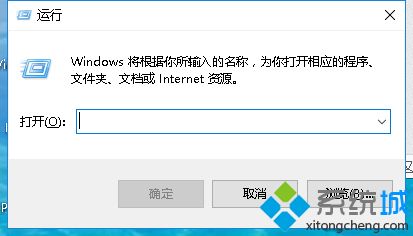
2、在输入框里面输入“regedit”,点击确定;
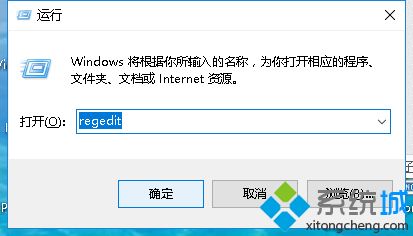
3、双击如图所示位置文件夹,或者单击最左边的“>”符号;
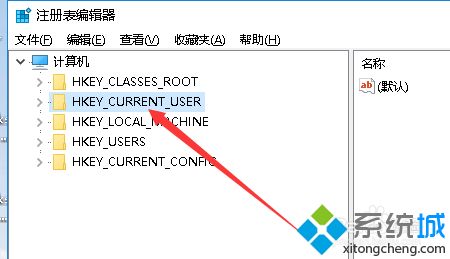
4、同上;
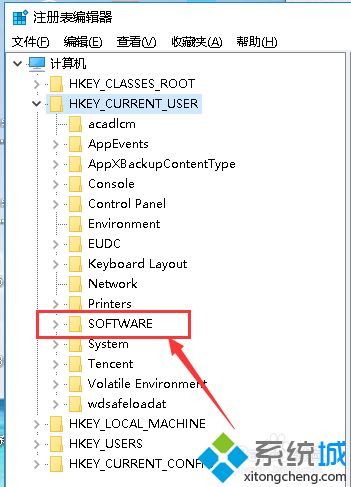
5、同上;
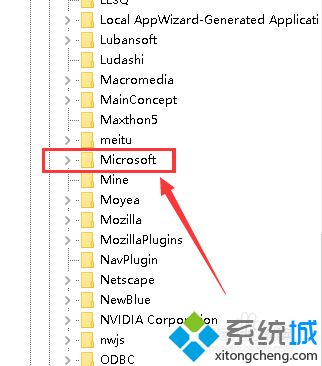
6、同上;
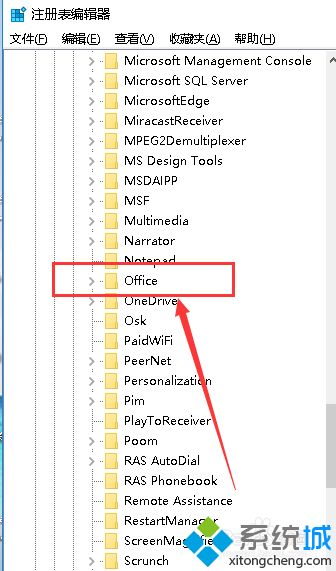
7、同上;
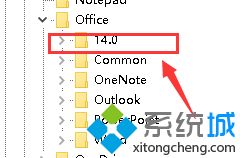
8、同上;
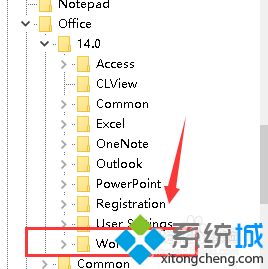
9、单击文件夹“options”;
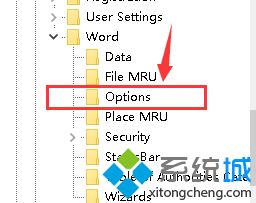
10、会出现如图所示这些东西,不用管他;
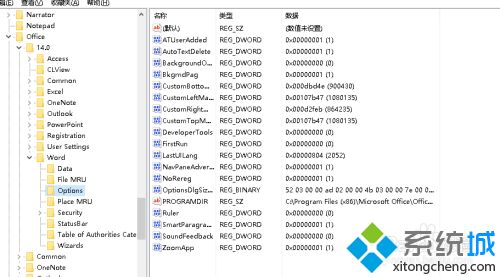
11、空白处右键,新建,如图,依次单击;
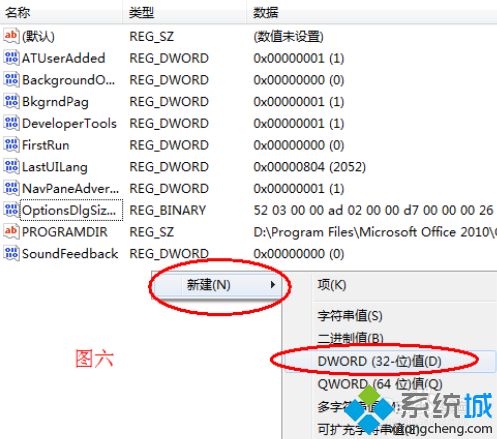
12、重命名,NoRereg;
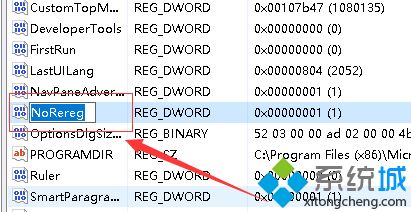
13、然后鼠标放在它上面,右键,修改;
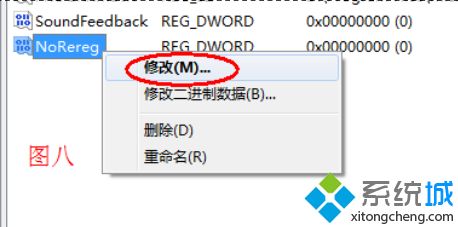
14、将数值数据“0”改为“1”,确定就行了,这样以后打开office2010就不会出现这样的问题了。
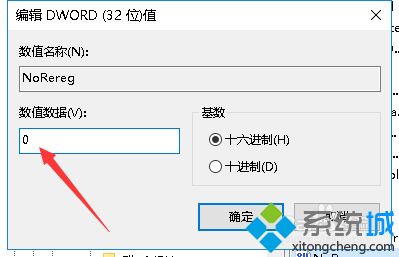
好了,以上就是关于打开word2010总是出现配置进度怎么办的全部内容了,不明白的朋友只要按照上述步骤操作即可,希望本篇打开word2010出现配置进度的解决方法对你有所帮助。
我告诉你msdn版权声明:以上内容作者已申请原创保护,未经允许不得转载,侵权必究!授权事宜、对本内容有异议或投诉,敬请联系网站管理员,我们将尽快回复您,谢谢合作!










